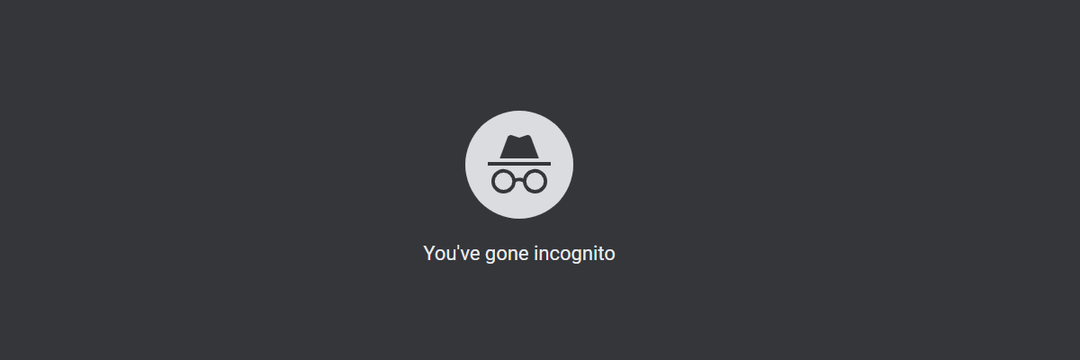- बहुत से उपयोगकर्ताओं ने फेसबुक को एक काली स्क्रीन प्रदर्शित करने की सूचना दी जो एक पॉप-अप अधिसूचना के साथ मेल खाती है।
- इस समस्या का एक समाधान एक भयानक ब्राउज़र का उपयोग करना है जो आपको हमारे गाइड में मिलेगा।
- एक अन्य विकल्प जो बहुत अच्छा काम करता है, उसमें ब्राउज़र एक्सटेंशन को संभालना शामिल है।
- सोशल-मीडिया के माध्यम से सेटिंग्स को संशोधित करना भी उन सुधारों में से है जिन्हें आप लागू कर सकते हैं यदि फेसबुक ब्लैक स्क्रीन पोस्ट उत्पन्न करता है।
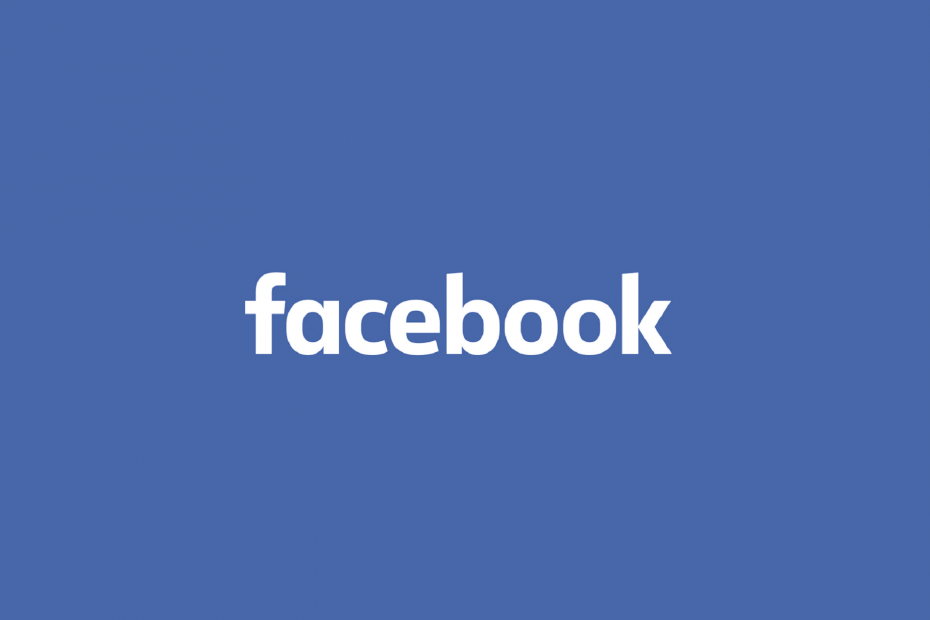
- आसान माइग्रेशन: बाहर निकलने वाले डेटा, जैसे बुकमार्क, पासवर्ड आदि को स्थानांतरित करने के लिए ओपेरा सहायक का उपयोग करें।
- संसाधन उपयोग को ऑप्टिमाइज़ करें: आपकी RAM मेमोरी का उपयोग Chrome की तुलना में अधिक कुशलता से किया जाता है
- बढ़ी हुई गोपनीयता: मुफ्त और असीमित वीपीएन एकीकृत
- कोई विज्ञापन नहीं: बिल्ट-इन एड ब्लॉकर पृष्ठों की लोडिंग को गति देता है और डेटा-माइनिंग से बचाता है
- ओपेरा डाउनलोड करें
Google क्रोम ब्राउज़र के उपयोगकर्ता वेब ब्राउज़र का उपयोग करते समय फेसबुक पर काली स्क्रीन प्रदर्शित करने पर अपनी चिंताओं को पोस्ट कर रहे हैं।
ऐसा लगता है कि यह काला अर्ध-पारदर्शी ओवरले अधिकतर पर दिखाई देता है क्रोम डेस्कटॉप ब्राउज़र, मोबाइल उपकरणों की तुलना में, और यह अन्य ब्राउज़रों पर प्रदर्शित नहीं होता है - और यह बहुत कष्टप्रद हो सकता है।
के मुख्य कारणों में से एक फेसबुक क्रोम पर काली स्क्रीन (आमतौर पर गुप्त मोड में)।
ऐसा तब होता है जब फेसबुक एक सूचना संदेश प्रदर्शित करने का प्रयास करता है जिसमें पूछा जाता है कि क्या आप करना चाहते हैं Chrome पर डेस्कटॉप सत्यापन चालू करें, क्योंकि Chrome का गुप्त मोड पुश का समर्थन नहीं करता सूचनाएं।
अच्छी खबर यह है कि क्रोम पर फेसबुक ब्लैक स्क्रीन को ठीक करने के लिए वर्कअराउंड हैं, और आप इनमें से कुछ को नीचे सूचीबद्ध कर सकते हैं।
यदि आपके पास निम्न समस्याएं हैं तो ये समाधान भी उपयोगी साबित होंगे:
मैं क्रोम पर फेसबुक ब्लैक स्क्रीन को कैसे ठीक करूं?
1. ओपेरा का प्रयोग करें

आप में से जो लोग फेसबुक पर बहुत समय बिताते हैं, वे शायद इस बात से अच्छी तरह वाकिफ हैं कि जो कुछ भी हो रहा है उससे हर समय अपडेट रहना कितना महत्वपूर्ण हो सकता है।
इसलिए, यदि आपकी फेसबुक ब्लैक स्क्रीन पोस्ट आपके डिफ़ॉल्ट ब्राउज़र पर बनी रहती है तो हमारा सुझाव है कि आप इसे बदल दें और इसके बजाय ओपेरा का उपयोग करें।
यह तेज़, विश्वसनीय, उच्च अनुकूलन योग्य है, और इसका फेसबुक मैसेंजर ऐप के साथ मूल एकीकरण है, इसलिए भले ही आप फेसबुक पर न हों, फिर भी आप अपने दोस्तों के साथ चैट कर सकते हैं।
कुल मिलाकर, इसका थोड़ा सा उपयोग करने के बाद आप ओपेरा को अपना नया डिफ़ॉल्ट ब्राउज़र बना सकते हैं।

ओपेरा
बिल्ट-इन मैसेंजर के साथ इस अद्भुत ब्राउज़र के साथ चित्रों को पसंद करने, दोस्तों के साथ चैट करने और बहुत कुछ का आनंद लें!
2. सामान्य समस्या निवारण
गुप्त मोड का उपयोग करें। यदि इससे समस्या का समाधान हो जाता है, तो समस्या आपके किसी एक एक्सटेंशन के कारण हुई है। इसके अलावा, ब्राउज़र कैश और कुकीज़ को साफ़ करना न भूलें।
अगर आपके पास फायरवॉल या एंटीवायरस सॉफ़्टवेयर जैसे सुरक्षा सॉफ़्टवेयर हैं, तो उसे जांचें क्रोम इन कार्यक्रमों द्वारा विश्वसनीय या अनुमत है। आप अपने सुरक्षा सॉफ़्टवेयर को अस्थायी रूप से अक्षम कर सकते हैं और जांच सकते हैं कि क्या यह मदद करता है।
यदि समस्या बनी रहती है, तो डाउनलोड करें और क्रोम कैनरी चलाएं, जो कि. का डेवलपर संस्करण है क्रोम.
3. एक्सटेंशन अक्षम करें
- क्रोम खोलें (गैर-गुप्त)।
- एड्रेस बार में, नीचे दिया गया कोड टाइप करें और एंटर दबाएं:
क्रोम: // एक्सटेंशन - एक्सटेंशन की सूची से अपना गोपनीयता एक्सटेंशन अक्षम करें।

- एक्सटेंशन टैब अभी भी खुला है, एक नया टैब खोलें और अपने में लॉग इन करें फेसबुक लेखा।
- चुनते हैं अनुमति दें या ब्लॉक करें आपकी स्क्रीन के ऊपरी बाईं ओर प्रदर्शित पॉपअप संदेश से।
- ब्लैक स्क्रीन ओवरले चला गया है या नहीं यह जांचने के लिए फेसबुक पेज को रीफ्रेश करें
- पर वापस जाएं एक्सटेंशन टैब।
- एक-एक करके एक्सटेंशन सक्षम करें।
कुछ Google क्रोम पर स्थापित एक्सटेंशन क्रोम मुद्दे पर फेसबुक ब्लैक स्क्रीन ला सकता है।
इसे ठीक करने के लिए, सभी एक्सटेंशन अक्षम करें और जांचें कि क्या काली स्क्रीन गायब हो जाती है, इस स्थिति में आप प्रत्येक को एक बार में इंस्टॉल करके उन्हें फिर से सक्षम कर सकते हैं, या उन्हें स्थायी रूप से हटा सकते हैं। क्या यह मदद करता है? यदि नहीं, तो अगले समाधान का प्रयास करें।
4. हार्डवेयर त्वरण अक्षम करें
- खुला हुआ गूगल क्रोम.
- विंडो के ऊपर दाईं ओर तीन डॉट्स पर क्लिक करें। जब आप इस पर होवर करेंगे, तो आप देखेंगे अनुकूलित और गूगल क्रोम पर नियंत्रण.
- क्लिक समायोजन.

- नीचे स्क्रॉल करें और क्लिक करें उन्नत.
- फिर से नीचे स्क्रॉल करें प्रणाली, और स्लाइडर को के विरुद्ध खींचें जब उपलब्ध हो हार्डवेयर गतिवर्धन का प्रयोग करें सेटिंग को अक्षम करने के लिए।
- क्रोम बंद करें और परिवर्तनों को लागू करने के लिए पुनरारंभ करें।
संभावित त्रुटियों का पता लगाने के लिए सिस्टम स्कैन चलाएँ

डाउनलोड रेस्टोरो
पीसी मरम्मत उपकरण

क्लिक स्कैन शुरू करें विंडोज मुद्दों को खोजने के लिए।

क्लिक सभी की मरम्मत पेटेंट प्रौद्योगिकियों के साथ मुद्दों को ठीक करने के लिए।
सुरक्षा समस्याओं और मंदी का कारण बनने वाली त्रुटियों का पता लगाने के लिए रेस्टोरो मरम्मत उपकरण के साथ एक पीसी स्कैन चलाएं। स्कैन पूरा होने के बाद, मरम्मत प्रक्रिया क्षतिग्रस्त फाइलों को ताजा विंडोज फाइलों और घटकों के साथ बदल देगी।
Google क्रोम बेहतर प्रदर्शन देने के लिए डिफ़ॉल्ट रूप से हार्डवेयर एक्सेलेरेशन का उपयोग करता है, जो कभी-कभी आपके हार्डवेयर के साथ अच्छा नहीं हो सकता है, इसलिए क्रोम मुद्दे पर फेसबुक ब्लैक स्क्रीन।
Chrome सेटिंग से हार्डवेयर त्वरण को अक्षम करने से समस्या ठीक हो सकती है।
5. क्रोम सेटिंग्स रीसेट करें
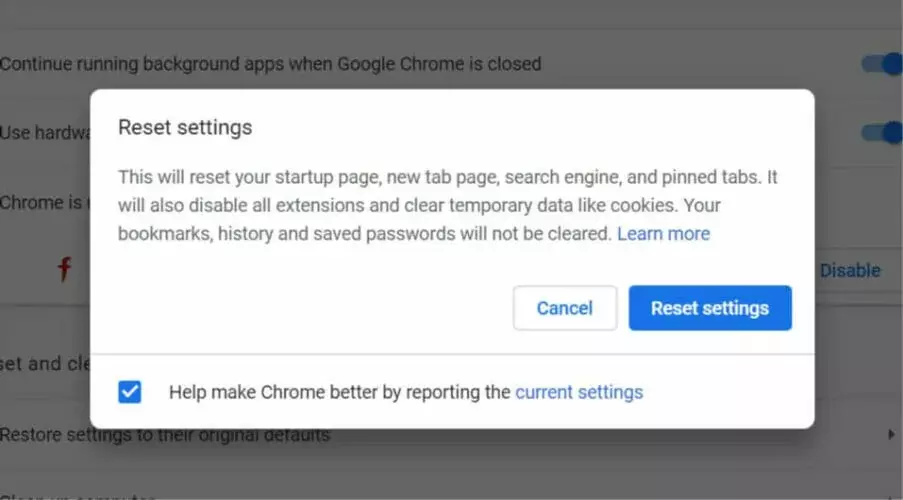
- खुला हुआ गूगल क्रोम.
- क्लिक समायोजन.
- नीचे स्क्रॉल करें और क्लिक करें उन्नत.
- के लिए जाओ रीसेट डिब्बा।
- क्लिक रीसेट और क्लिक करके पुष्टि करें रीसेट फिर व।
यदि ऐप्स या एक्सटेंशन ने आपकी जानकारी के बिना आपकी सेटिंग बदल दी हैं, तो आप किसी भी समय Chrome ब्राउज़र सेटिंग पुनर्स्थापित कर सकते हैं. यह आपके सहेजे गए बुकमार्क और पासवर्ड को हटा, साफ़ या परिवर्तित नहीं करता है।
जब आप क्रोम सेटिंग्स को रीसेट करते हैं, तो यह डिफ़ॉल्ट खोज इंजन को वापस Google में बदल देता है, आपका बदल देता है मुखपृष्ठ और टैब, पिन किए गए टैब, सामग्री सेटिंग, कुकी और साइट डेटा, साथ ही एक्सटेंशन, पर वापस जाएं चूक।
नोट: केवल लॉग-इन की गई Chrome प्रोफ़ाइल की सेटिंग रीसेट की जाएंगी, और परिवर्तन उन सभी कंप्यूटर या डिवाइस पर लागू होंगे, जिनमें आपने अपनी सक्रिय प्रोफ़ाइल से साइन इन किया है।
6. एक नया उपयोगकर्ता प्रोफ़ाइल बनाएं

- बाहर जाएं क्रोम.
- खुला हुआ फाइल ढूँढने वाला.
- पता बार में, यह स्थान टाइप करें:
%LOCALAPPDATA%GoogleChromeउपयोगकर्ता डेटा
- खोजें डिफ़ॉल्ट फ़ोल्डर निर्देशिका विंडो में।
- इसका नाम बदलें बैकअप डिफ़ॉल्ट.
- क्रोम फिर से खोलें। एक नया चूक जैसे ही आप ब्राउज़र का उपयोग करना शुरू करेंगे, फ़ोल्डर अपने आप बन जाएगा
अगर आपको क्रोम पर फेसबुक ब्लैक स्क्रीन मिलती है, तो संभावना है कि आपका यूजर प्रोफाइल दूषित हो। एक नया बनाएं और देखें कि क्या इससे कोई फर्क पड़ता है।
7. अवांछित विज्ञापन, पॉपअप और मैलवेयर हटाएं
- क्रोम प्रॉम्प्ट पर, क्लिक करें विवरण.
- क्लिक हटाई जाने वाली फ़ाइलें दिखाएं वास्तविक संदिग्ध फाइलों को देखने के लिए।
- क्लिक हटाना.
ऊपर बताए गए चरण उन फ़ाइलों को दिखाएंगे जिन्हें निकालने की आवश्यकता है। यदि आपको कोई संकेत नहीं दिखाई देता है, तो यह करें:
- खुला हुआ क्रोम क्लीनअप टूल वेबसाइट।
- क्लिक डाउनलोड अब क।
- सेवा की शर्तें पढ़ें और क्लिक करें स्वीकार करें और डाउनलोड करें.
- फ़ाइल डाउनलोड फ़ोल्डर में जाएं और क्लिक करें: chrome_cleanup_tool.exe.
- क्लिक Daud फ़ाइल चलाने के लिए।
- क्रोम क्लीनअप टूल आपके कंप्यूटर को स्कैन करेगा और आपको मिले मैलवेयर की सूची दिखाएगा।
- क्लिक संदिग्ध प्रोग्राम हटाएं.
- एक नया टैब खुलेगा और क्रोम आपसे अपनी सेटिंग्स रीसेट करने के लिए कहेगा। क्लिक रीसेट.
यदि आपको क्रोम पर फेसबुक ब्लैक स्क्रीन मिलती है, तो आपके कंप्यूटर पर अवांछित सॉफ़्टवेयर या मैलवेयर इंस्टॉल हो सकता है जो आमतौर पर पॉपअप विज्ञापनों और नए टैब का रूप ले लेता है जो गायब नहीं होते हैं।
आपका सामना बदलते हुए Chrome मुखपृष्ठ या खोज इंजन, अवांछित एक्सटेंशन या टूलबार से हो सकता है जो बार-बार वापस आते रहते हैं, आपका ब्राउज़र अपहरण कर लिया गया है और अपरिचित पृष्ठों या विज्ञापनों पर पुनर्निर्देशित करता रहता है।
यदि क्रोम अवांछित कार्यक्रमों को हटाना चाहता है, तो क्लिक करें हटाना, और यह आपके लिए कर देगा, फिर कुछ सेटिंग्स को डिफ़ॉल्ट पर सेट करें और एक्सटेंशन बंद कर दें। ऐसा करने के बाद अपने कंप्यूटर को रीस्टार्ट करें।
ध्यान दें: जिन एक्सटेंशन पर आप भरोसा करते हैं, उन्हें वापस चालू करने के लिए, क्लिक करें अधिक, चुनते हैं अधिक उपकरण, तब फिर एक्सटेंशनक्लिक करें सक्षम के बगल में स्थित बॉक्स को चेक करें.
8. क्रोम फ्लैग अक्षम करें
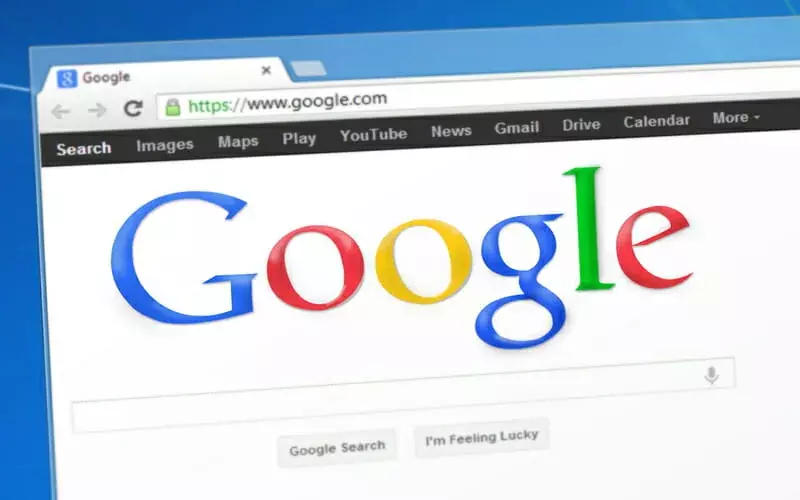
- खुला हुआ क्रोम।
- URL बार में नीचे की लाइन टाइप करें:
क्रोम: // झंडे - इन झंडे को खोजें: सभी पेजों पर GPU कंपोज़िटिंग तथा लड़ी पिरोया हुआ.
- संयोजन, GD के साथ उपहार दिखाएं, और उन्हें अक्षम करें।
- क्रोम को फिर से लॉन्च करें और जांचें कि क्या समस्या दूर हो गई है।
9. डिफ़ॉल्ट ग्राफिक प्रोसेसर बदलें
आप संदर्भ मेनू पर राइट-क्लिक करके या एनवीडिया और एएमडी कंट्रोल पैनल से डिफ़ॉल्ट ग्राफिक प्रोसेसर को इंटेल से एनवीडिया या एएमडी समर्पित प्रोसेसर में बदलने की कोशिश कर सकते हैं।
कई उपयोगकर्ताओं ने बताया कि फेसबुक मेरी स्क्रीन को काला कर देता है, इस समस्या से छुटकारा पाने के लिए इस पद्धति का उपयोग किया है और यह एक आकर्षण की तरह काम करता है।
10. फेसबुक के माध्यम से क्रोम सेटिंग बदलें

- अपने में साइन इन करें फेसबुक लेखा।
- के लिए जाओ समायोजन।
- क्लिक सूचनाएं बाएँ फलक में
- क्लिक डेस्कटॉप और मोबाइल के अंतर्गत अधिसूचना सेटिंग्स।
- Chrome के लिए डेस्कटॉप के अंतर्गत विकल्प खोजें: फेसबुक बंद होने पर भी, अपने कंप्यूटर स्क्रीन के कोने में अपनी सूचनाएं देखें।
- इसे चालू और बंद करें। अपने एक्सटेंशन को फिर से सक्षम करना याद रखें और देखें कि क्या काली स्क्रीन गायब हो जाती है।
फेसबुक गेमरूम स्थापित करने वाले कुछ उपयोगकर्ता ब्लैक स्क्रीन समस्या का भी सामना कर सकते हैं, लेकिन यदि आप ऊपर दिए गए चरणों का पालन करते हैं तो आप इसे हल करने में सक्षम हो सकते हैं।
क्या इनमें से किसी भी समाधान ने क्रोम समस्याओं पर फेसबुक ब्लैक स्क्रीन को ठीक किया? नीचे टिप्पणी अनुभाग में हमें बताएं।
 अभी भी समस्याएं आ रही हैं?उन्हें इस टूल से ठीक करें:
अभी भी समस्याएं आ रही हैं?उन्हें इस टूल से ठीक करें:
- इस पीसी मरम्मत उपकरण को डाउनलोड करें TrustPilot.com पर बढ़िया रेटिंग दी गई है (इस पृष्ठ पर डाउनलोड शुरू होता है)।
- क्लिक स्कैन शुरू करें Windows समस्याएँ ढूँढ़ने के लिए जो PC समस्याओं का कारण हो सकती हैं।
- क्लिक सभी की मरम्मत पेटेंट प्रौद्योगिकियों के साथ मुद्दों को ठीक करने के लिए (हमारे पाठकों के लिए विशेष छूट)।
रेस्टोरो द्वारा डाउनलोड किया गया है 0 इस महीने पाठकों।
लगातार पूछे जाने वाले प्रश्न
आपको इस स्थिति से बाहर निकालने का एक बढ़िया विकल्प ओपेरा जैसे वैकल्पिक ब्राउज़र का उपयोग करना है। हमारे में सभी समाधान खोजेंक्रोम पर फेसबुक ब्लैक स्क्रीन की समस्याओं को कैसे ठीक करें, इस पर उत्कृष्ट मार्गदर्शिका.
इस मामले में Google Chrome को रीसेट करना हमेशा एक अच्छा विचार है। हालाँकि इसमें सभी संपूर्ण समाधान देखेंChrome की ERR_FILE_NOT_FOUND त्रुटि को ठीक करने के तरीके पर लेख.
आप इस समस्या को हल करने में मदद करने के लिए रेस्टोरो जैसे पावर-टूल का सहारा ले सकते हैं। इस पर एक नज़र डालेंchrome_elf.dll त्रुटि को ठीक करने के तरीके पर बढ़िया लेखअधिक विकल्पों के लिए।